Os mais novos smartphones da Samsung - o Galaxy S8 e S8 Plus - estão recebendo muita atenção, com pré-vendas e vendas disparando, e quase todos dando críticas muito positivas. Os smartphones trazem muitos recursos excelentes e, embora muitos deles sejam bastante óbvios, existem alguns recursos e truques ocultos que não são tão óbvios. Então, se você comprou (ou está planejando comprar) o Galaxy S8 ou S8 Plus e deseja saber sobre os excelentes recursos ocultos que eles oferecem, Aqui estão 15 truques e recursos ocultos do Galaxy S8 que você deve conhecer:
1. Botão Remapear Bixby
O Galaxy S8 e o S8 Plus vêm com assistentes de IA próprios da Samsung, projetados para tornar sua vida mais fácil. No entanto, em seu estado atual, Bixby não é muito útil, o que torna o botão de hardware dedicado meio inútil. Felizmente, com a ajuda de um aplicativo chamado BixBye (gratuito), o botão Bixby pode ser facilmente remapeado para iniciar qualquer coisa que você quiser. Você pode ler mais sobre o BixBye e aprender como usá-lo em nosso artigo sobre como remapear o botão Bixby no Galaxy S8 e S8 Plus.
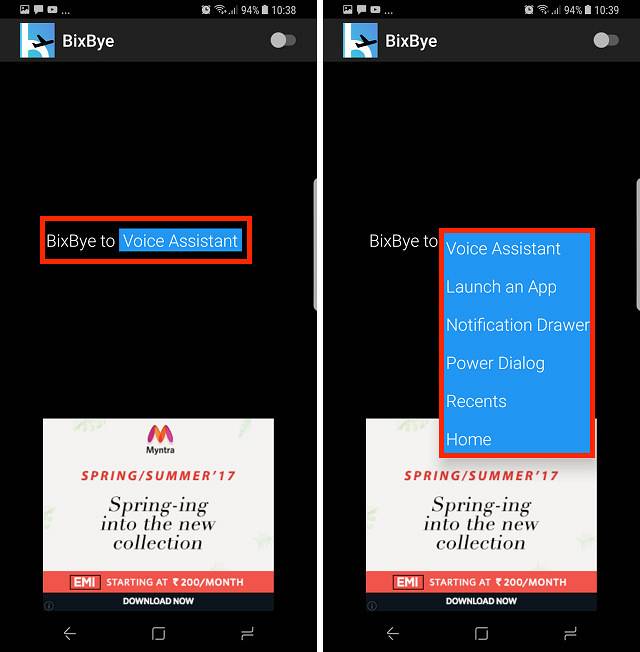
2. Use sons de aplicativos separados
Se você gosta de ouvir música nos alto-falantes Bluetooth no máximo, é provável que não queira receber uma chamada ou mensagem de texto para tocar no alto-falante Bluetooth. Mas sempre foi assim ... até agora. Com o S8 e o S8 Plus, a Samsung oferece o que é chamado de “Sons de aplicativos separados”. O recurso permite que você faça seu smartphone reproduzir sons para aplicativos específicos apenas por meio de uma saída específica, e todos os outros sons são reproduzidos através do dispositivo.
- Você pode encontrar e habilitar esse recurso acessando “Configurações -> Sons e vibração", e depois "Sons de aplicativos separados“.
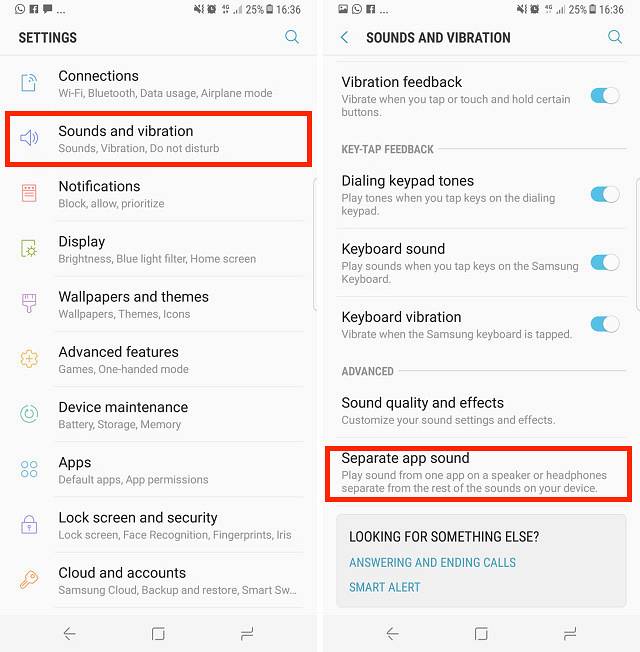
- Aqui, você pode simplesmente habilite a alternância, e, em seguida, escolher quais aplicativos devem reproduzir seus sons por meio de qual saída de áudio.
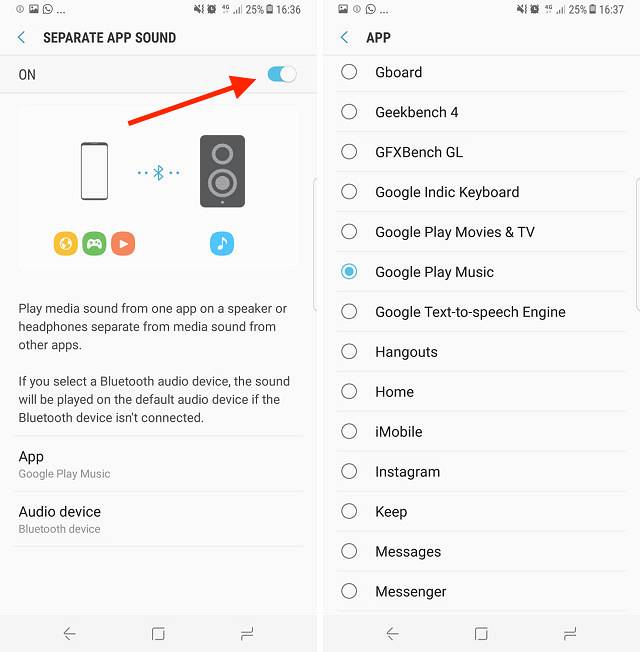
3. Fixar qualquer coisa na tela Always On
O Always On Display no Galaxy S8 e S8 Plus é realmente ótimo e, embora eu preferisse que as notificações não se transformassem em pequenos ícones circulares, há coisas sobre o Always On Display que são realmente ótimas. Um desses recursos permite que os usuários fixem quase tudo que desejarem no Always on Display. Isto pode ser uma imagem ou uma nota tirada no Google Keep, etc.. Você pode até mesmo fixar vídeos do YouTube no Always on Display, mas eles só aparecem como o URL. Para fixar, por exemplo, uma nota no Always on Display, você pode simplesmente seguir as etapas abaixo:
- Inicie o Google Keep e selecione a nota que deseja fixar. Em seguida, toque no menu de três pontos botão no canto superior direito e toque em “Mandar“.
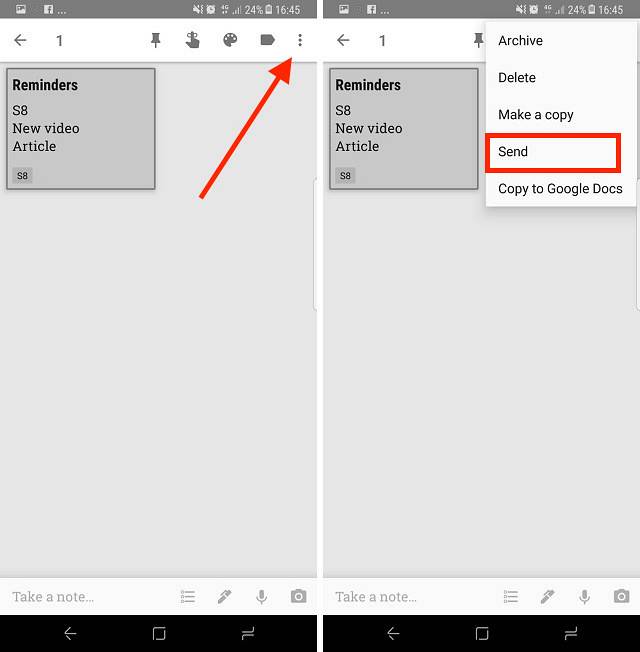
- Na tela que desliza para cima, selecione “Sempre em exibição“E, em seguida, toque em“Fixar em Sempre em exibição“.
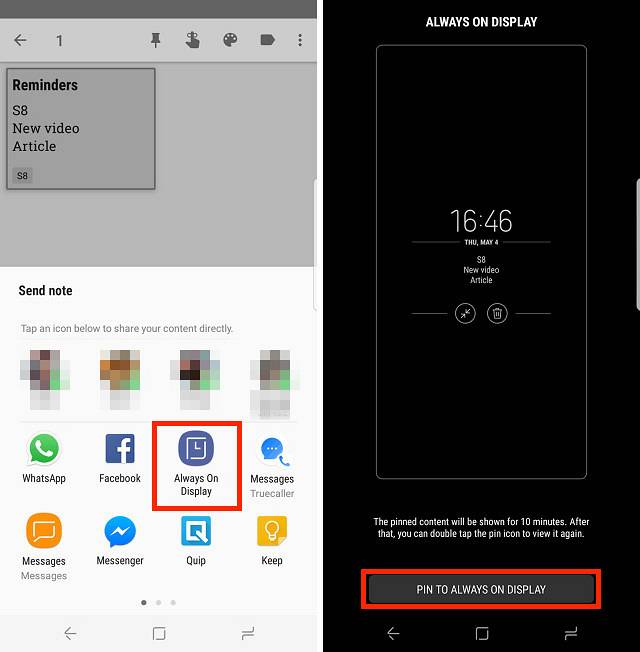
A nota será fixada em seu S8 ou S8 Plus 'Always On Display e você poderá acessá-la com um rápido toque duplo. Isso pode ser extremamente útil para lembretes e listas de compras, pois você poderá acessá-los sem ter que desbloquear o telefone.
4. Ative o Download Booster para velocidades de download mais rápidas
Se você já usou o Speedify (é incrível), provavelmente sabe como pode ser útil combinar larguras de banda de várias redes para melhorar a velocidade de download. A Samsung inclui um recurso Download Booster no S8 e S8 Plus que efetivamente faz a mesma coisa, exceto que usa suas conexões WiFi e LTE ao mesmo tempo para aumentar a velocidade de download. Para ativar o Download Booster, basta seguir as etapas abaixo:
Observação: Usar LTE para downloads pode aumentar rapidamente suas cobranças de dados, portanto, certifique-se de ter um plano ilimitado se decidir usar esse recurso com muita frequência.
- Vamos para "Configurações -> Conexões -> Mais configurações de conexão“.
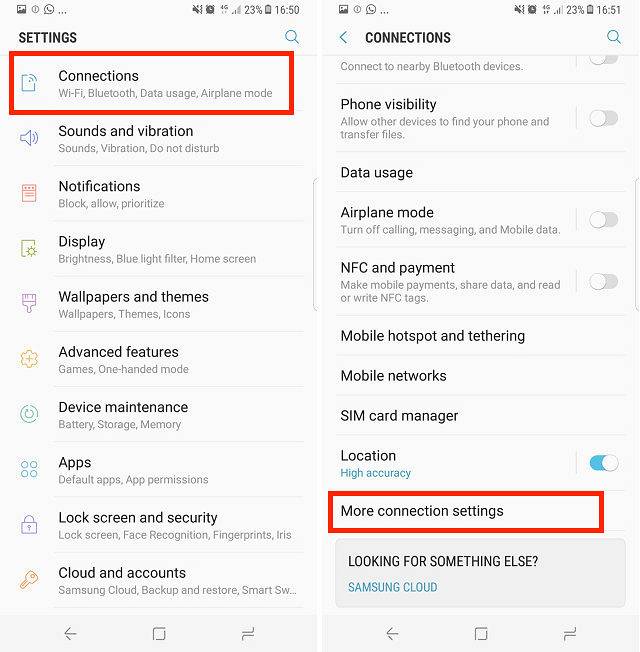
- Aqui, basta alternar o botão de alternância ao lado de “Baixar Booster”De sua posição“ desligado ”para“ ligado ”.
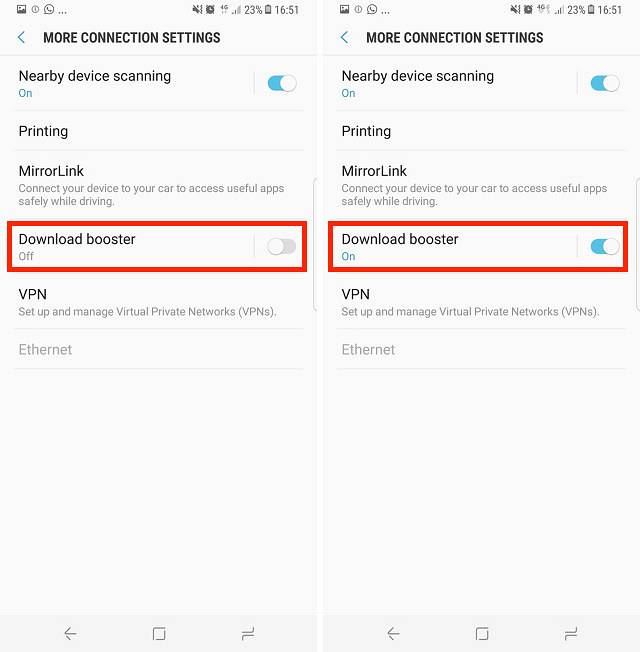
Agora você poderá ver melhorias claras nas velocidades de download que obtém em seu telefone com o Download Booster ativado, em comparação com quando estava desativado.
5. Ative o áudio duplo para dispositivos Bluetooth
O S8 e o S8 Plus são os primeiros smartphones do mercado com suporte para Bluetooth 5.0, e entre seus vários recursos interessantes, um que realmente se destaca é o fato de que com o Bluetooth 5.0, o S8 e o S8 Plus podem transmitir música para dois dispositivos Bluetooth simultaneamente. Isso é simplesmente incrível! Pode haver um pequeno atraso entre os dois dispositivos, mas o que importa é que duas pessoas podem desfrutar simultaneamente de música sem fio via Bluetooth agora.
- Para habilitar Dual Audio para dispositivos Bluetooth no S8 e S8 Plus, simplesmente vá para “Configurações -> Conexões -> Bluetooth“.
- Certifique-se de que o Bluetooth está ligado e, em seguida, toque no botão de menu de três pontos. Aqui, toque em “Dual Audio“. Você pode então habilitar o Dual Audio e curtir sua música em dois dispositivos Bluetooth ao mesmo tempo.
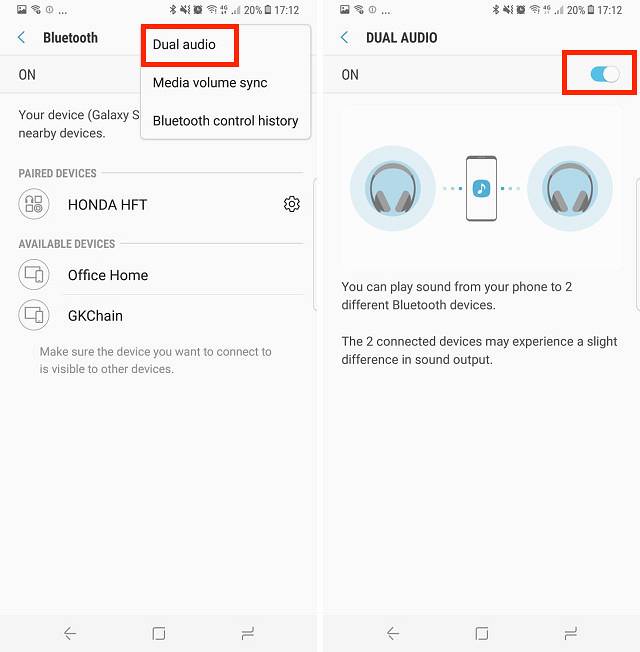
6. Ocultar aplicativos
Ocultar aplicativos não é algo que todos usa, mas é bom ter o recurso caso você precise usá-lo. Felizmente, com o S8 e o S8 Plus, você não terá que depender de armários de aplicativos de terceiros que parecem um pouco duvidosos ou não são confiáveis. Para ocultar aplicativos em seu smartphone S8 ou S8 Plus, basta seguir as etapas abaixo:
- Deslize para cima na tela inicial para abrir a App Drawer e toque no botão de menu de três pontos no canto superior direito. Aqui, toque em "Definições"
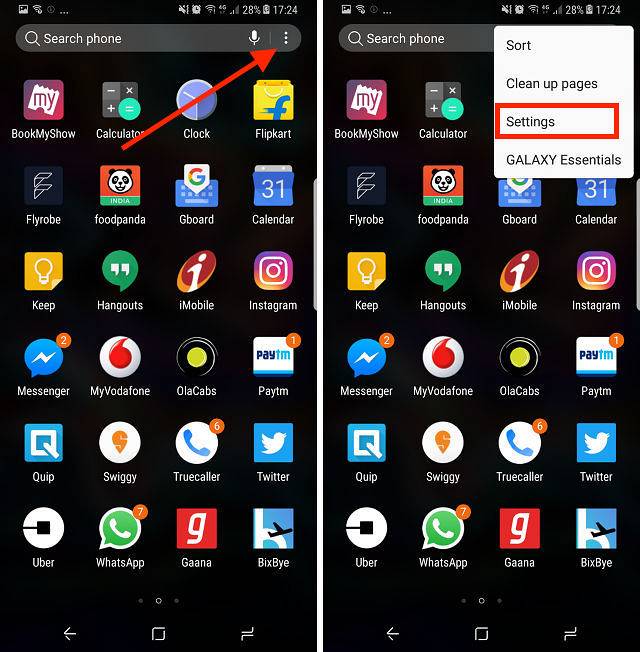
- Aqui, toque em “Ocultar aplicativos“. Você pode então simplesmente selecionar os aplicativos que deseja ocultar e tocar em "Aplicar".
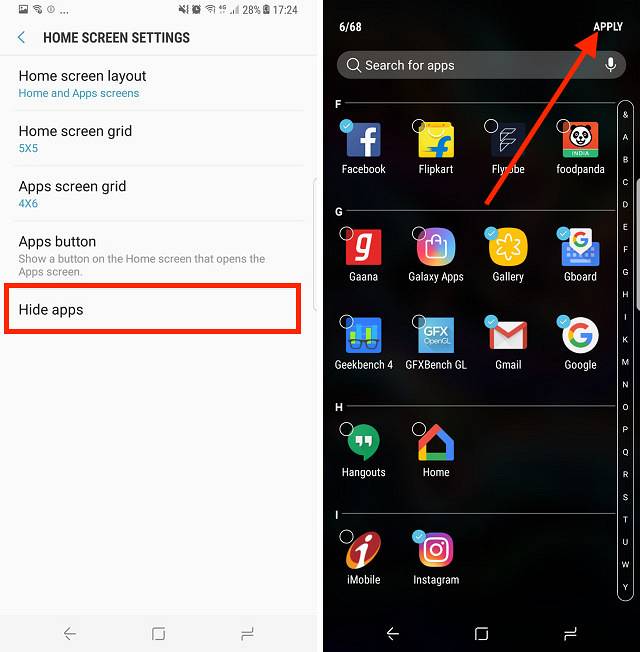
7. Capture Snippets ou GIFs
Outro ótimo recurso que vêm com o S8 e o S8 Plus são as ferramentas de seleção inteligente nos painéis de borda. Com essas ferramentas, você pode capturar uma parte retangular ou elíptica da tela. Tudo isso é legal, mas o que é realmente incrível, é a ferramenta de animação. Se você estiver assistindo a um vídeo em seu S8 e houver uma cena da qual deseja transformar em GIF, basta deslizar para o Smart Select Edge Panel e tocar no "Animação" ferramenta.
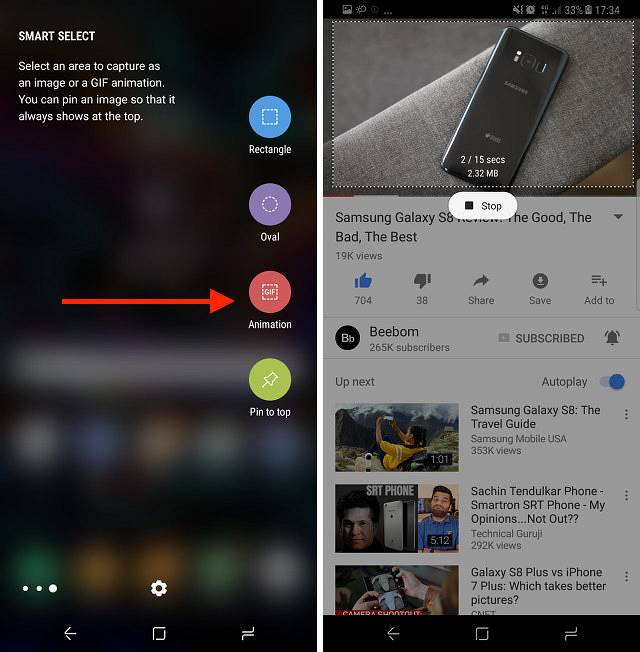
Em seguida, você pode colocá-lo sobre o vídeo em execução e gravá-lo. O S8 irá converter a gravação em um GIF que você pode compartilhar com seus amigos ou enviar como um tweet.
8. Remova as molduras dos ícones
O S8 e o S8 Plus usam ícones de esquilo em toda a interface do usuário. Isso significa que os aplicativos que não têm ícones de esquilo têm seus ícones redimensionados e cabem em esquilos brancos para combinar com o tema do resto do telefone. Embora pareça uniforme, tende a fazer com que os ícones fiquem mal. Então, se você quiser que seu telefone ignore os ícones de esquilo e use todos os ícones normais.
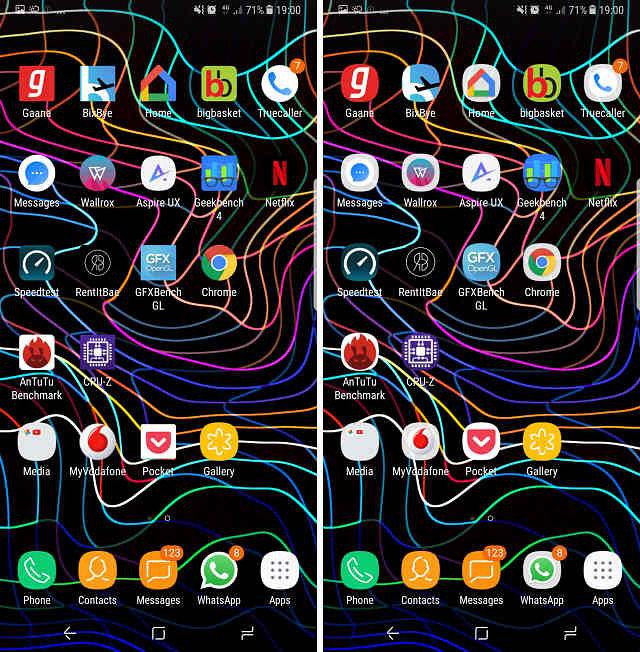
- Para fazer isso, você pode simplesmente ir para Configurações -> Exibição -> Quadros de ícones.
- Aqui, selecione “apenas ícones“E toque em“ Concluído ”. O S8 mudará do uso de ícones de esquilo com quadros brancos para ícones de aplicativos normais.
9. Pasta segura
Pasta segura é um novo recurso que a Samsung adicionou ao S8 e S8 Plus. Com o Secure Folder, você pode manter seus dados pessoais para aplicativos compatíveis, protegidos dentro de uma pasta segura que só pode ser acessada digitando o PIN, digitalizando sua impressão digital ou através do scanner de íris. Isso é incrível porque, para o mesmo aplicativo, você pode criar basicamente dois espaços separados, um que qualquer pessoa com acesso ao seu telefone pode ver e outro dentro da pasta segura. Portanto, se você tirar fotos com o aplicativo da câmera dentro da pasta segura, elas serão salvas na Galeria, mas não ficarão visíveis fora da pasta segura.
Além disso, se você tiver imagens em sua galeria que deseja proteger, pode movê-las da galeria normal para uma dentro da Pasta Segura, protegendo-as efetivamente de acesso não autorizado.
10. Editar Painéis de Borda e Adicionar Mais
O Galaxy S8 e o S8 Plus vêm com telas curvas e não há mais a opção de tela plana. Portanto, mesmo que você não goste do design da tela curva e não seja um usuário de painéis de borda, é hora de você começar a adotá-lo. Painéis de borda são realmente muito úteis, desde que você os configure corretamente. Para editar Edge Panels e adicionar mais painéis, você pode seguir as etapas abaixo:
- Vamos para Configurações -> Exibição -> Tela de borda. Aqui, toque em “Painéis de borda“.
- Na tela que é aberta, você pode ativar ou desativar facilmente os painéis Edge pré-carregados que vêm com o S8 e o S8 Plus. Além disso, se você quiser descobrir mais alguns painéis Edge interessantes, basta tocar no botão “Download”Botão no canto superior direito.
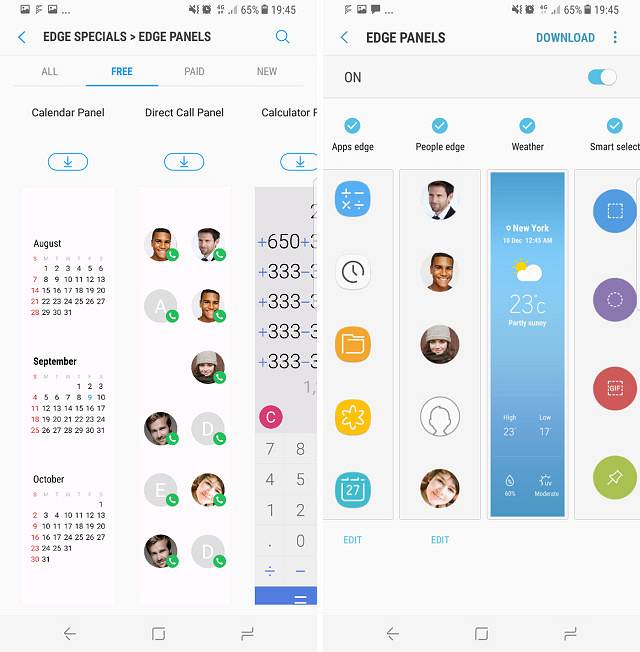
Depois de configurar os painéis Edge em seu S8 ou S8 Plus, você descobrirá que eles realmente são muito úteis e realmente facilitam a execução de uma série de operações em seu smartphone.
11. Faça aplicativos e vídeos caberem na tela de proporção de 18,5: 9
O Galaxy S8 e o S8 Plus vêm com uma proporção de 18,5: 9, o que torna a tela mais alta do que larga, tornando o telefone muito mais compacto e fácil de segurar com uma das mãos. No entanto, isso também representa o problema de que a maioria dos aplicativos e vídeos devem ser visualizados em smartphones com proporção de 16: 9, que é o motivo pelo qual quando você inicia aplicativos de terceiros ou visualiza vídeos do YouTube no S8 e S8 Plus, eles são pretos barras nas laterais.
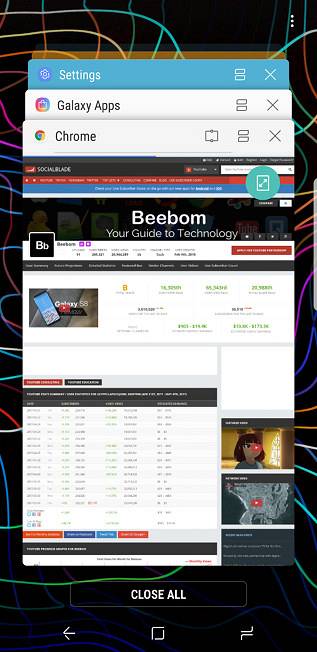
Felizmente, a Samsung oferece uma solução fácil para esses problemas. Quando você estiver usando um aplicativo com barras pretas nas partes superior e inferior, apenas pressione o botão recentes, e você verá um ícone no cartão do aplicativo para escalonar o aplicativo para usar todo o Tela 18,5: 9 no S8 ou S8 Plus. Você pode simplesmente tocar neste ícone e o aplicativo irá ser redimensionado automaticamente to se encaixam perfeitamente na tela do S8.
Da mesma forma, para vídeos, você verá um botão no player de vídeo que você pode tocar para cortar rapidamente o vídeo para caber na tela do dispositivo, tornando a experiência muito melhor na linda tela S8.
12. Use filtro de luz azul
Estudos recentes mostraram que a luz azul que emana das telas de smartphones e laptops pode interromper o ciclo de sono humano e, na verdade, impedir que os usuários durmam adequadamente. Para corrigir esse problema, a Samsung inclui um filtro de luz azul no Galaxy S8 e S8 Plus. Quando você ativa isso, o S8 remove a luz azul da tela, tornando mais fácil para os olhos à noite e, portanto, evitando qualquer interrupção no seu ciclo de sono.
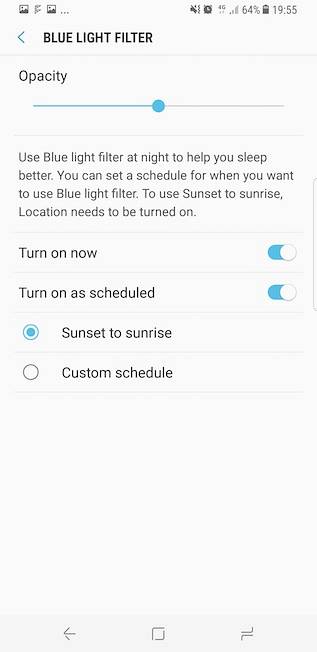
Você pode habilitar o filtro de luz azul em seu S8 e S8 Plus indo para Configurações -> Tela, e alternando o botão de alternância ao lado de “Filtro de luz azul" para "sobre“. Você também pode tocar em “Filtro de luz azul” e ajustar as configurações para que se adaptem melhor a você. O Galaxy S8 e S8 Plus também oferecem suporte a filtro de luz azul programado, de modo que o dispositivo liga / desliga automaticamente dependendo do nascer e do pôr do sol em sua localização.
13. Crie perfis personalizados de economia de bateria
O Galaxy S8 e o S8 Plus têm uma vida útil de bateria média. Felizmente, a Samsung inclui uma ferramenta de gerenciamento de bateria bastante decente no S8 e no S8 Plus. Basta ir para Configurações -> Manutenção do dispositivo e toque em Bateria.
Aqui, você poderá ver os modos de economia de bateria predefinidos que a Samsung agrupa com o S8. Esses modos simplesmente ajustar algumas configurações e desligar algumas coisas adicionais para prolongar a vida útil da bateria do seu smartphone. No entanto, você pode até criar perfis personalizados de economia de bateria em seu smartphone. Basta seguir as etapas abaixo:
- Somente toque em qualquer um dos perfis predefinidos de economia de bateria, e então toque em "Customizar".
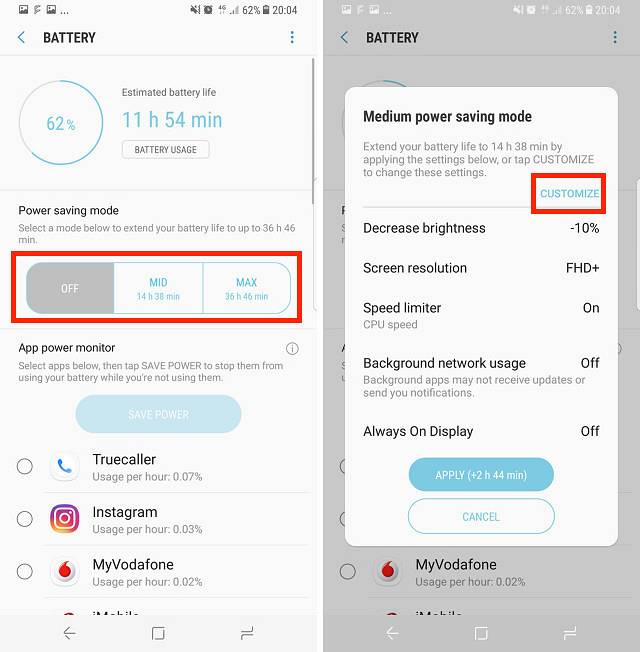
Aqui, você poderá ajustar todas as configurações que o próprio perfil estava ajustando. Você pode ajustar a forma como o perfil ajusta as configurações do seu Galaxy S8 ou S8 Plus, para atender às suas necessidades e, ao mesmo tempo, aproveitar ao máximo a vida útil da bateria do seu dispositivo.
14. Configure o inicializador de jogo
Embora não haja dúvidas de que o S8 e o S8 Plus são perfeitamente capazes de lidar com os jogos mais exigentes, é sempre bom se a taxa de quadros de um jogo aumentar ainda mais, certo? Além disso, você não gostaria de evitar receber notificações irritantes enquanto está prestes a realizar um movimento doentio que deixará seus oponentes chorando no rescaldo da batalha? Bem, com o Game Launcher você pode fazer tudo isso e muito mais. Para habilitar o Game Launcher, basta seguir as etapas abaixo:
- Vamos para Configurações -> Recursos avançados -> Jogos
- Aqui, alterne o botão de alternância ao lado de “Game Launcher” para SOBRE.
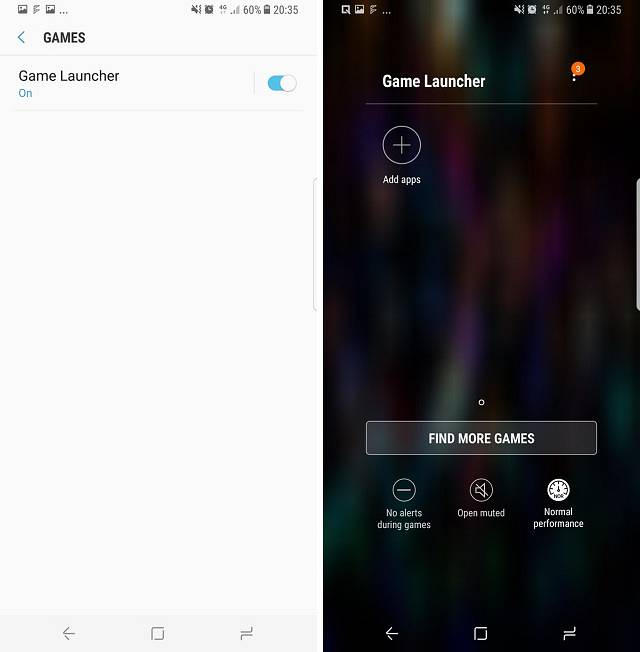
O que isso faz, é isso consolida todos os seus jogos em um só lugar, adicionar um atalho “Game Launcher” à sua tela inicial; além de oferecer outras opções para tornar sua experiência de jogo no S8 ou S8 Plus muito melhor.
15. Pastas de código de cores
Outra peça de personalização que você pode fazer no seu Galaxy S8 ou S8 Plus, são as pastas de código de cores. Esse tipo de customização pode ser útil para identificar rapidamente as pastas também, uma vez que você tenha o hábito de qual cor corresponde a qual pasta. Para codificar pastas com cores, você pode simplesmente tocar em qualquer pasta para abri-la e, em seguida, toque na “paleta” icon no canto superior direito. Aqui você pode selecione a cor que você deseja para a pasta e facilmente codifique as pastas de acordo com sua preferência pessoal.
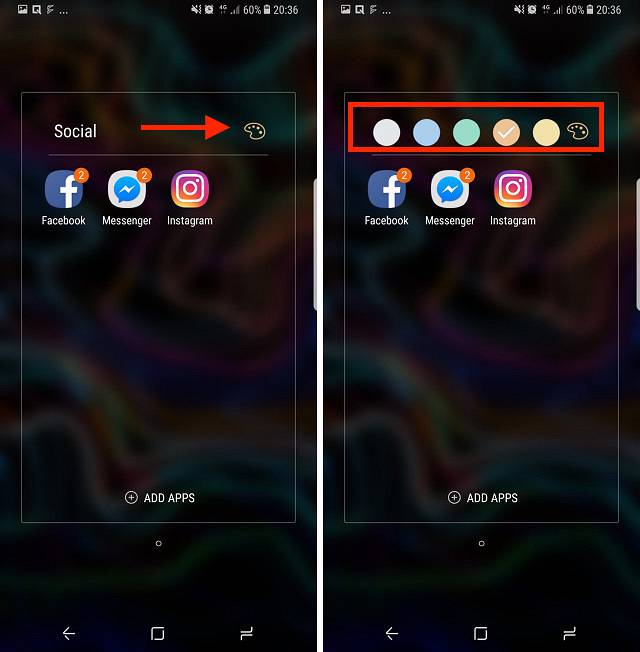
VEJA TAMBÉM: 15 melhores acessórios para Samsung Galaxy S8 e S8 + que você pode comprar
Pronto para experimentar esses truques e recursos ocultos do Galaxy S8?
Você pode usar esses truques e recursos ocultos para aprimorar a maneira como usa seu novo smartphone e fazer muitas coisas legais com ele. Você pode jogar em um ambiente mais envolvente com melhores taxas de quadro, pode definir sons diferentes para serem reproduzidos em saídas diferentes e pode ouvir música em dois dispositivos Bluetooth ao mesmo tempo. O S8 e o S8 Plus são capazes de muitas coisas, e esses 15 truques e recursos ocultos são apenas aqueles que achei que valia a pena compartilhar. No entanto, se você souber de quaisquer truques do Galaxy S8 e S8 Plus que acha que devemos incluir neste artigo, deixe-nos saber sobre eles na seção de comentários abaixo.
 Gadgetshowto
Gadgetshowto



